Heim >System-Tutorial >LINUX >So löschen Sie den Desktop-Papierkorb in Ubuntu 17.10
So löschen Sie den Desktop-Papierkorb in Ubuntu 17.10
- WBOYWBOYWBOYWBOYWBOYWBOYWBOYWBOYWBOYWBOYWBOYWBOYWBnach vorne
- 2024-01-05 08:30:211456Durchsuche
Ich mag es, wenn mein Computer-Desktop sauber und übersichtlich ist, aber ich habe festgestellt, dass es auf dem Ubuntu17.10-Desktop einen Papierkorb gibt, den ich löschen möchte. Werfen wir einen Blick auf das ausführliche Tutorial unten.
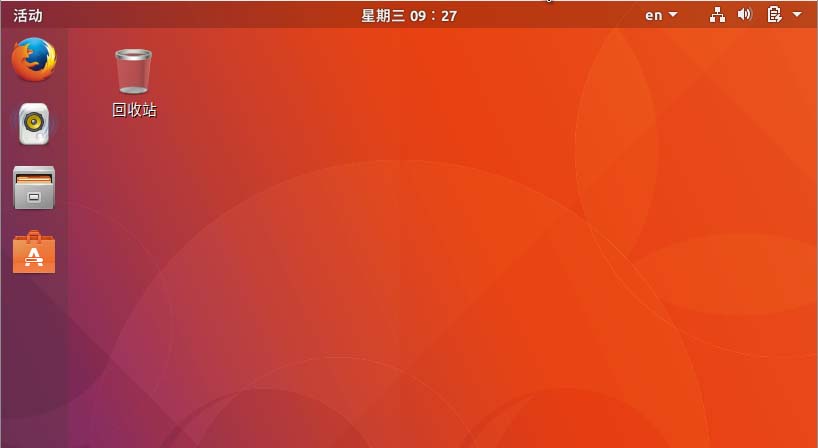
1. Zuerst klicken wir mit der rechten Maustaste auf den Desktop und „Terminal öffnen“.
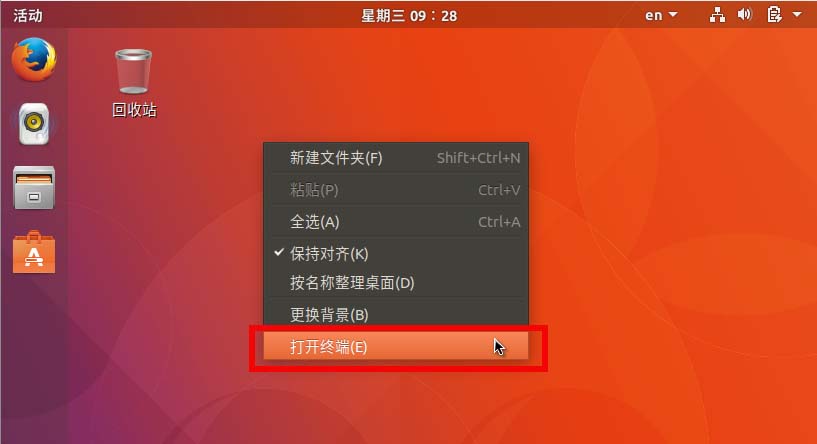
2. Dann müssen Sie die Ressourcen aktualisieren, sonst werden die Softwareressourcen möglicherweise nicht gefunden.
$sudo apt-get update
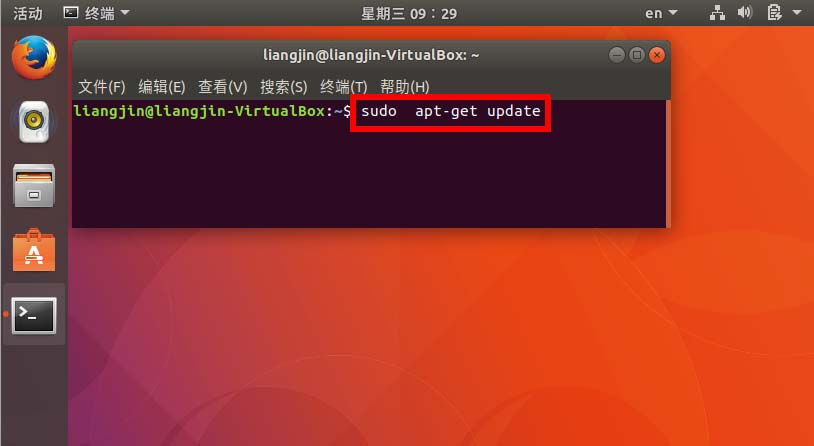
3. Installieren Sie das Tweak-Tool, das zur Konfiguration der Desktop-Optimierung verwendet wird.
$sudo apt-get install gnome-tweak-tool
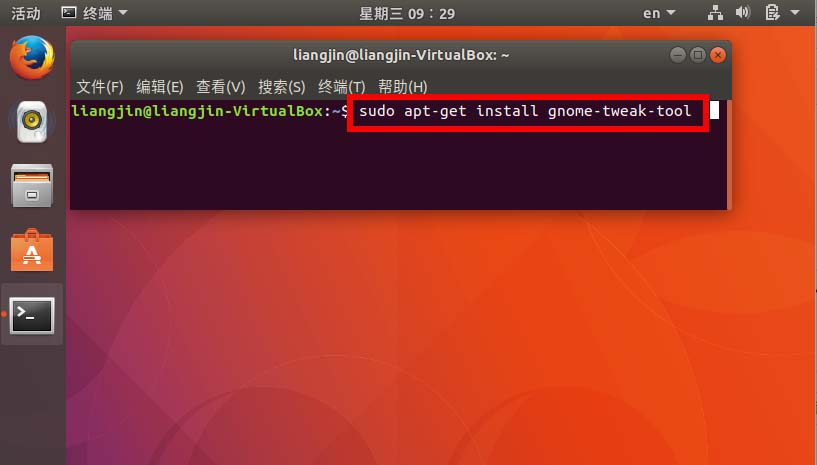
4. Öffnen Sie dieses Optimierungstool nach der Installation direkt im Terminal mit „gnome-tweak-tool“.
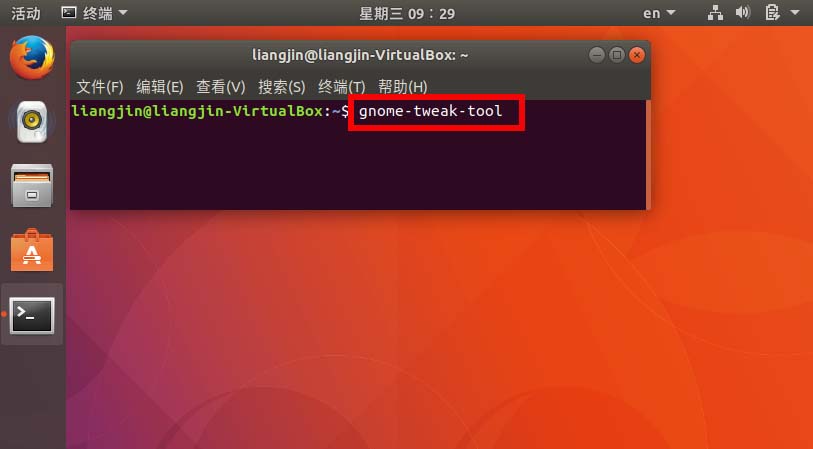
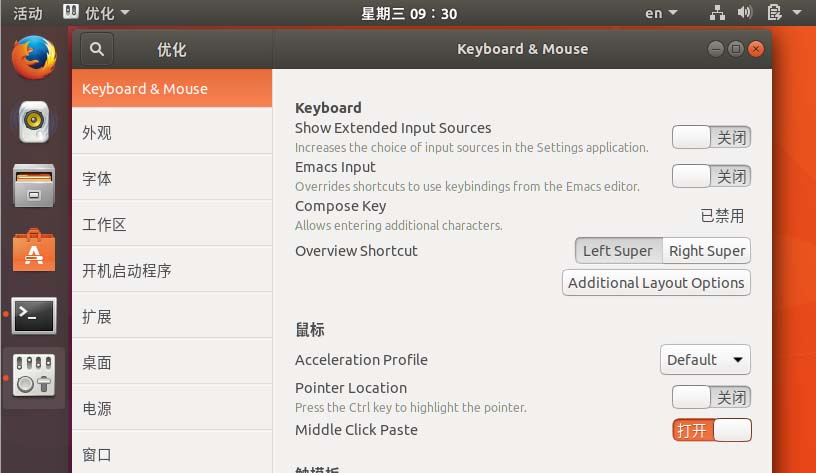
5. Wechseln Sie links zu „Desktop“.
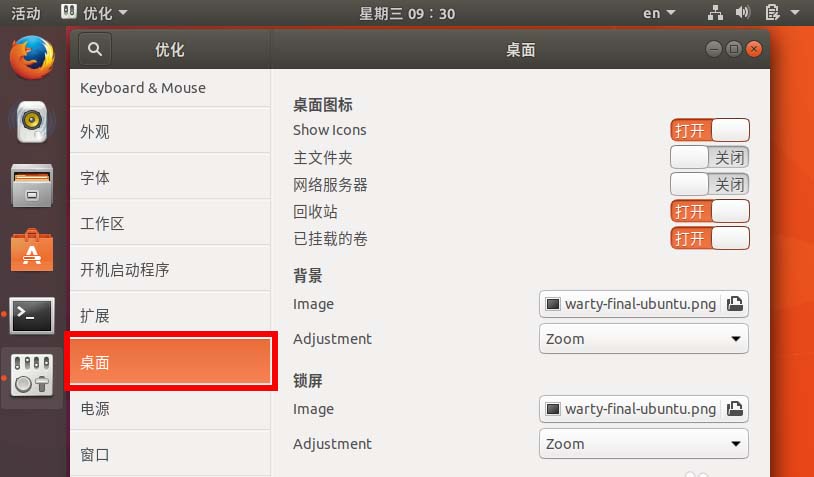
6. Dann schließen wir rechts den „Papierkorb“.
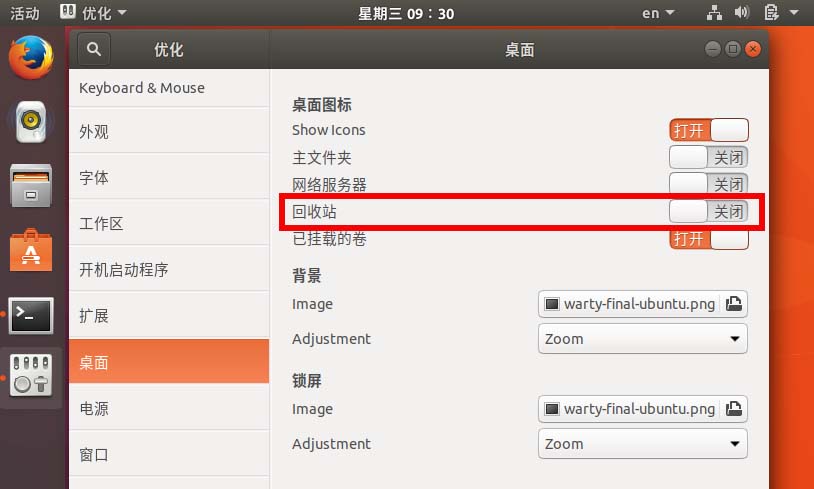
7. Als wir wieder zum Desktop zurückkehrten, stellten wir fest, dass der „Papierkorb“ verschwunden war und „gelöscht“ wurde.
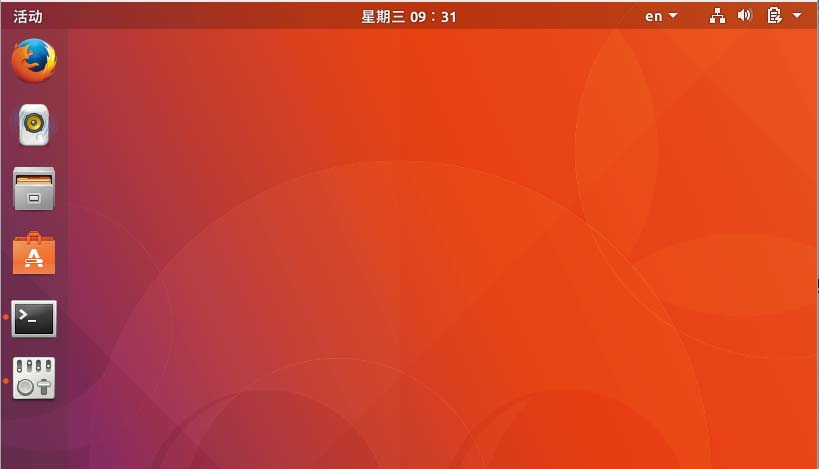
Das obige ist der detaillierte Inhalt vonSo löschen Sie den Desktop-Papierkorb in Ubuntu 17.10. Für weitere Informationen folgen Sie bitte anderen verwandten Artikeln auf der PHP chinesischen Website!
In Verbindung stehende Artikel
Mehr sehen- So deinstallieren Sie Apache unter Ubuntu
- Was soll ich tun, wenn die Installation von gcc auf Ubuntu fehlschlägt?
- Welche Funktion hat der Papierkorb? Welche Art von Dateien können nach dem Löschen nicht wiederhergestellt werden?
- So reduzieren Sie die Schriftgröße von Desktopsymbolen
- So beheben Sie das Problem mit dem ausgegrauten Papierkorb in Windows 11

